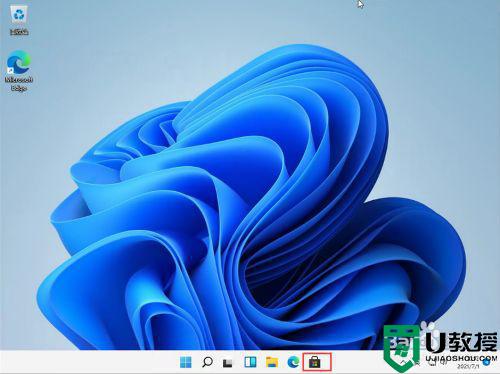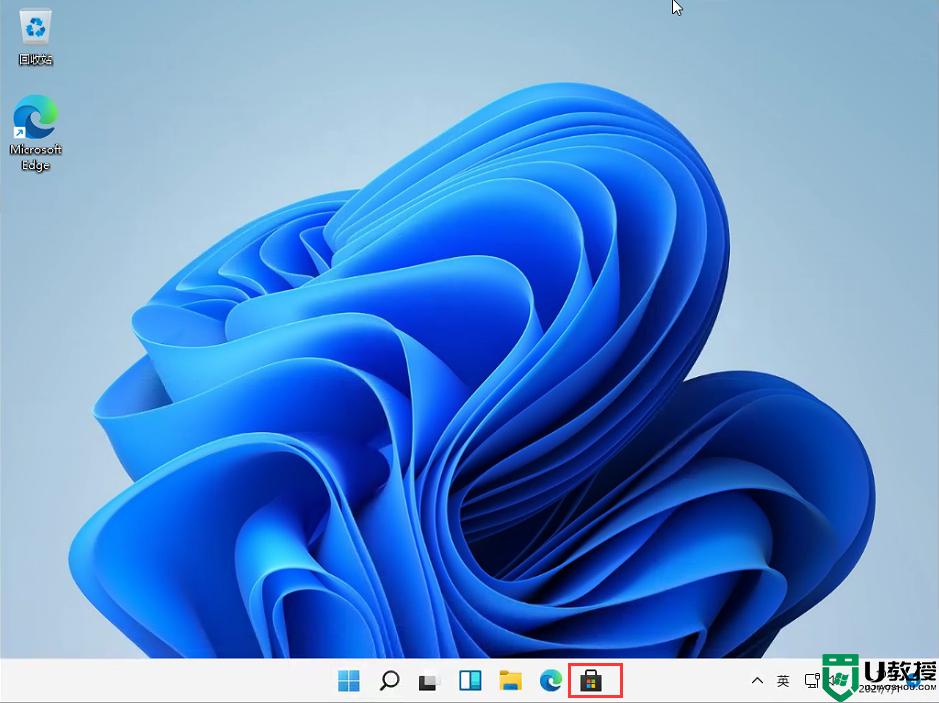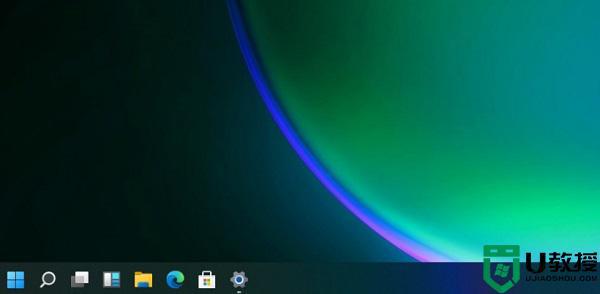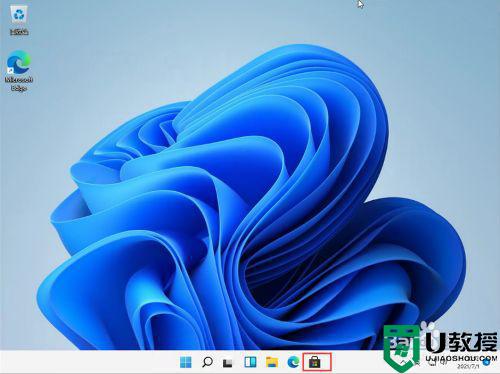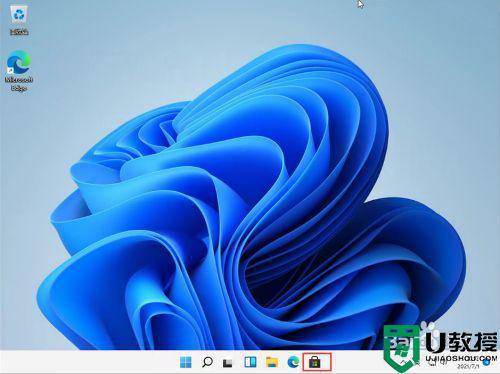windows11 任务栏设置全透明方法 win11任务栏全透明如何设置
时间:2022-11-16作者:huige
很多人在升级到windows11系统之后,觉得任务栏的颜色太显眼了,而且自带的透明度也不是很好,所以就想要将任务栏设置成全透明,那么要如何设置呢,针对此问题,本文给大家讲解一下windows11 任务栏设置全透明方法供大家参考。
方法如下:
1、首先我们打开任务栏中的“Microsoft store”。

2、如果我们任务栏中没有应用商店,那么还可以点击开始菜单。在其中打开应用商店。

3、然后点击右上角“搜索”按钮,在其中搜索“translucentTB”。
4、然后打开软件界面,然后在右上角选择“获取”。
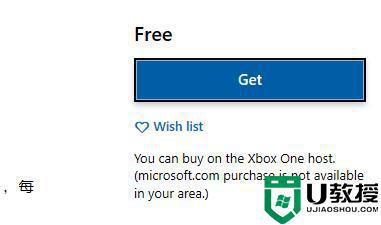
5、等待自动下载安装完成后,点击“启动”。
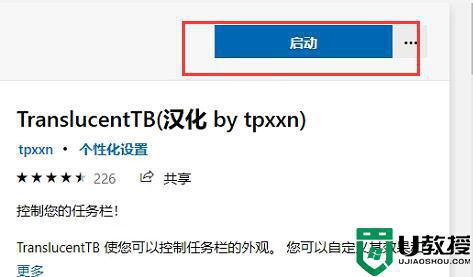
6、启动完成后,任务栏就会变成全透明了。
以上给大家讲解的就是win11任务栏全透明如何设置的详细内容,大家可以学习上面的方法步骤来进行设置,希望帮助到大家。